CAD两点创建圆的方法
返回CAD两点创建圆的方法
使用CAD软件绘制圆的方法有很多,今天小编给大家介绍的是CAD用两点创建圆的具体操作方法和步骤,感兴趣的小伙伴一起来看看吧。
1.首先打开CAD绘图软件,在顶部菜单栏中点击选择【绘图】选项卡,在其下拉列表中依次点击【圆】-【两点】,如图所示。
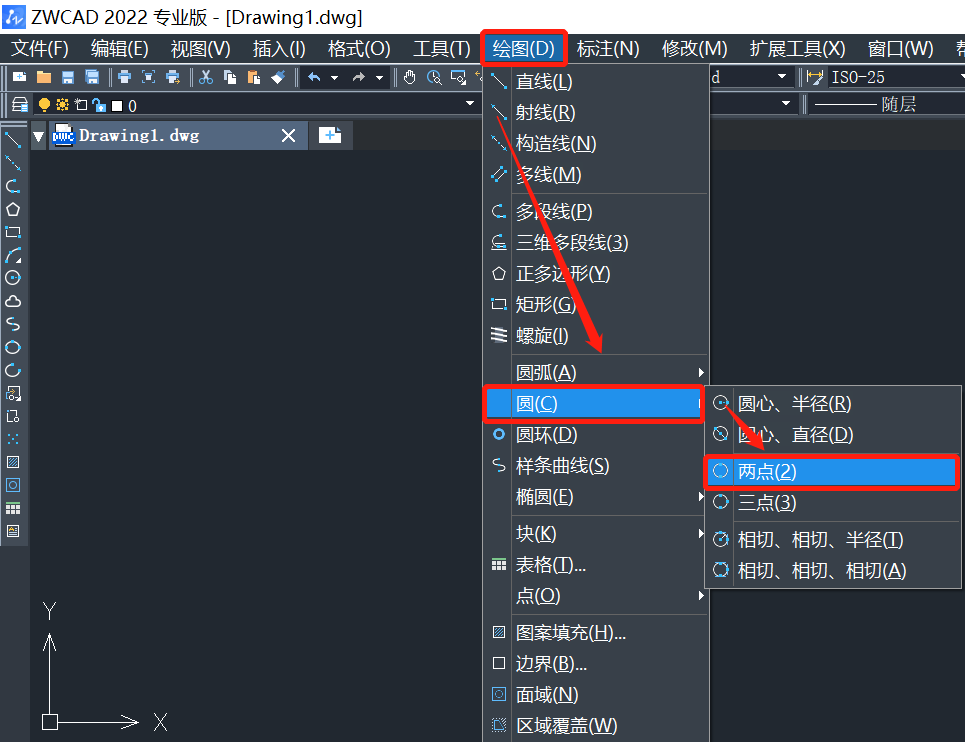
2.或者直接在下方命令行中输入CIRCLE命令后,点击回车确认;然后根据弹出命令行提示,选择两点(2P),输入2P,点击回车确认,即可进行两点画圆,如图所示。

3.然后根据命令行提示,指定圆的直径的第一个端点,在绘图界面捕捉直线的端点,如图所示。
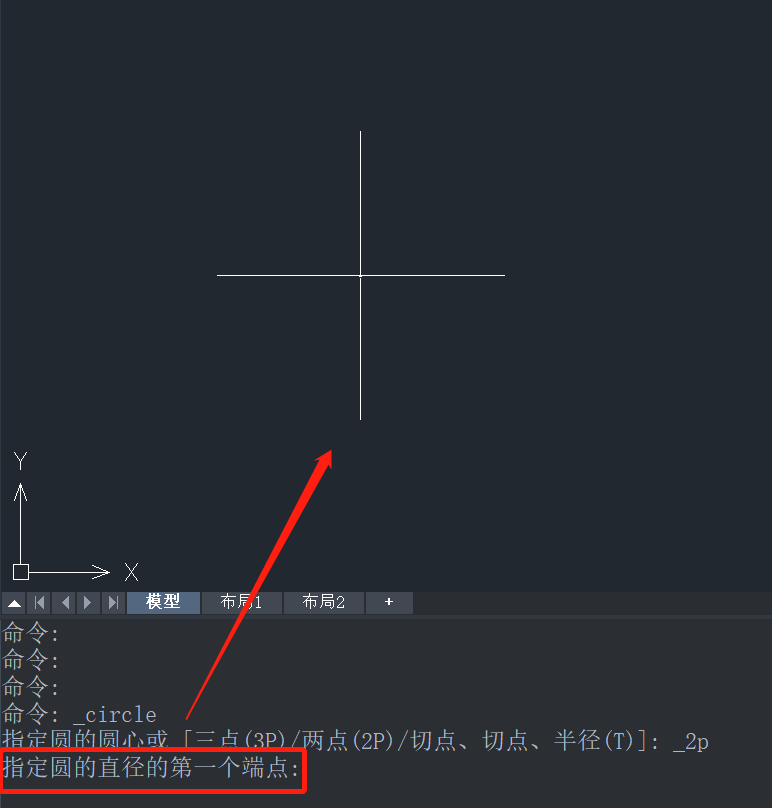
4.然后再根据命令行提示,指定圆的直径的第二个端点,也就是捕捉直线的另一个端点即可,如图所示。
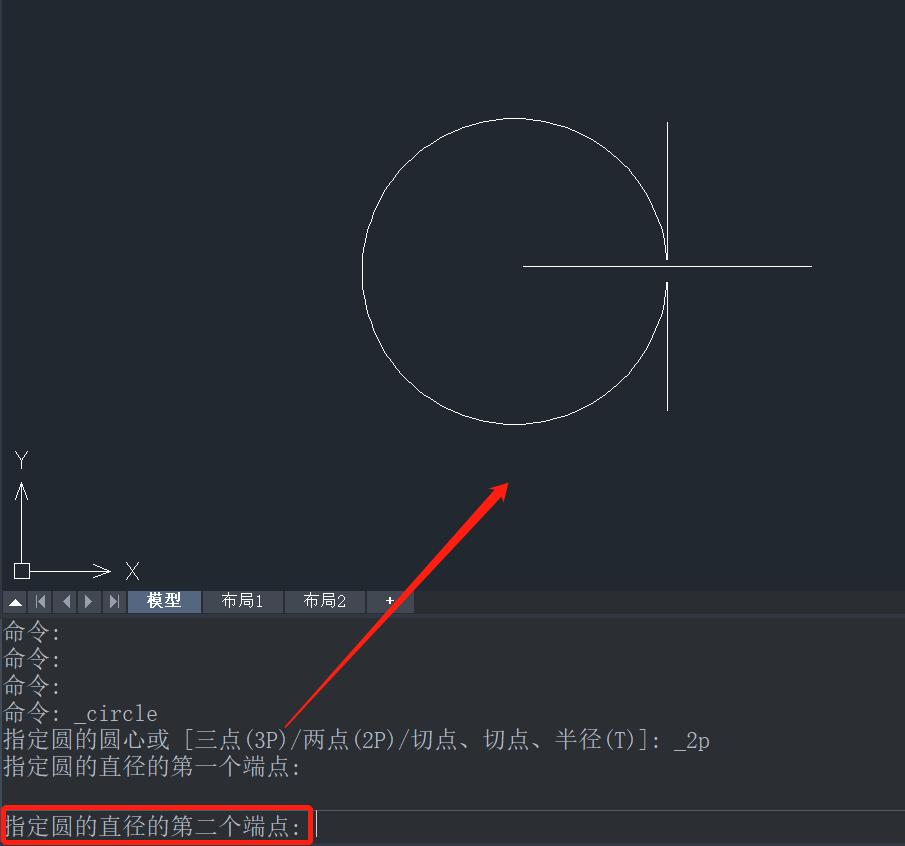
5.这样就完成了两点画图,效果图如下。
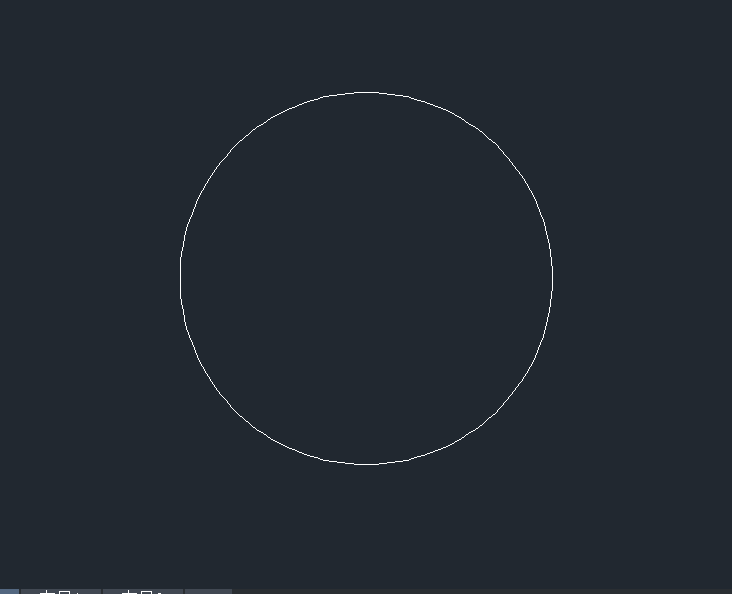
以上就是关于CAD两点创建圆的具体操作方法和步骤,有需要的小伙伴可以参考以上图文教程操作练习,希望能够帮到大家。更多CAD资讯敬请关注中望CAD官网,小编将持续更新推送,丰富教程内容不要错过哦。
推荐阅读:CAD操场平面图的绘制方法
推荐阅读:CAD图案填充太密集怎么办?



























